Win7系统下如何批量修改文件名?批量重命名文件的方法
2016-07-22 09:37作者:quers
在整理文件的时候最烦的就是文件名的不统一,这时候大多数会选择对文件进行批量重命名。然而因为时间差异,重命名后的排列顺序也不太一样,这是其一,还有一个比较不美观的就是批量重命名后的那些数字序号是带括号的。一个个修改名字,会比较麻烦。阅读下文了解Win7系统下批量修改文件名的正确姿势。

1、进行重命名之前我们可以先给这些文件重新排序一下,个人建议按照修改时间从旧到新来排列,这样今后新保存的图片也方便按顺序命名。
2、在文件夹空白处右键,依次选择“排序方式--修改时间”,然后再选择“递增”顺序。
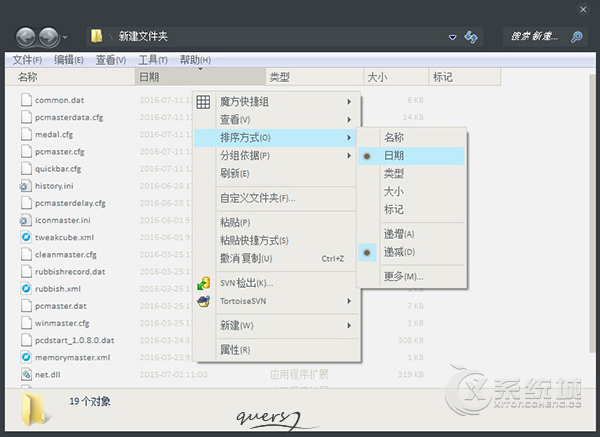
3、接着按Ctrl + A选中文件夹里所有的图片,再按一下 F2 键,此时第一个文件名会变成可编辑状态,输入任意一个名称,回车确定后所有文件都会自动改成同一名称+数字序号的形式。如下图所示:
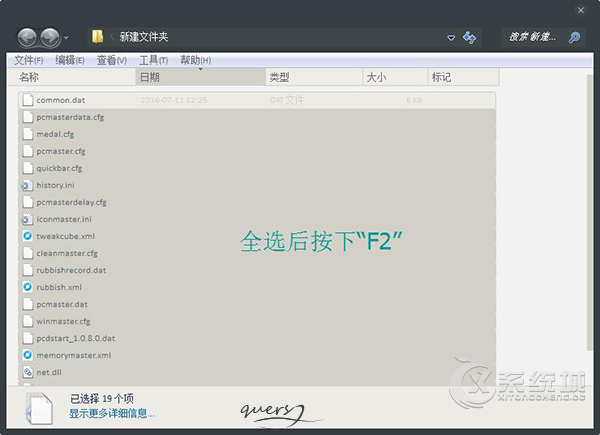
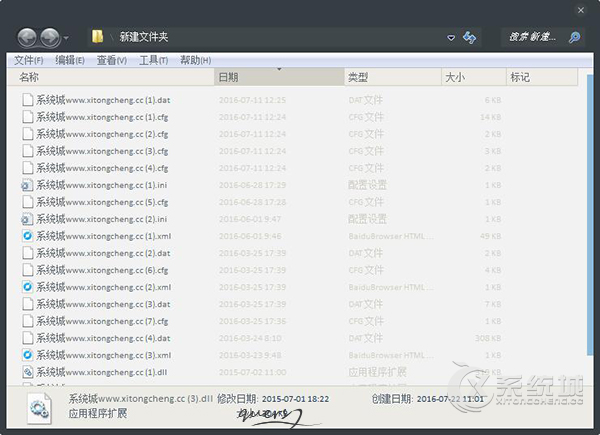
4、当然,或许有些朋友不喜欢看到数字两边的括号,但如果一个一个手动去掉,几十个文件还勉强凑合,上千个的话…将下面的代码粘贴到一个空白的文本文件,然后把这个文本文件后缀名txt改为bat,放到图片所在文件夹下双击运行即可。
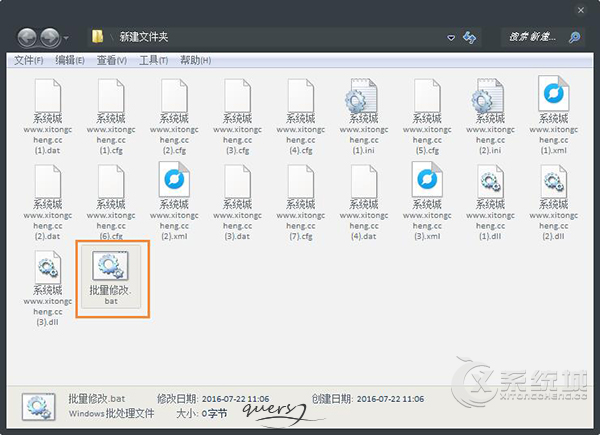
5、这段代码可以帮我们去除文件名里的括号以及括号左侧的空格(注意,运行这个bat文件时会打开一个命令行窗口,完成后自动关闭)。如果你觉得有括号也可以接受,那就无需这步操作了。
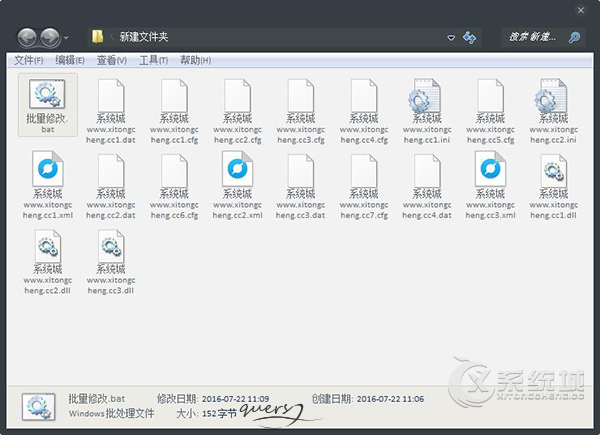
6、最后再送上一条和重命名相关的小技巧,当你只修改少量文件且不需要顺序命名的时候,巧用tab键可以帮你节省很多的点击操作:修改完第一个文件后不要按回车而是直接按tab,你会发现Win7自动帮你跳到下一个文件并将文件名处于可编辑状态,改完按tab再跳到下一个,shift + tab则可以回到上一个文件。
关于Win7系统下批量修改文件名的正确姿势讲解到此结束。此方法有多种方式,最终目的只为了让多个文件按时间排序,并不出现括号。如果你重命名的方式不一样,可以本文讲解。